Способы переноса WhatsApp с Android на Android
В WhatsApp есть встроенная функция – резервное копирование. С ее помощью мессенджер можно переносить с одного Android-устройства на другое.
Перед тем как переносить Ватсап с Андроида на Андроид, нужно знать об ограничениях. Список контактов не копируется. Поэтому перед переносом мессенджера нужно сохранить их любым удобным способом. По отзывам пользователей, самый быстрый, удобный и доступный – Google Account. Контакты сохранятся в облачное хранилище. Получить к ним доступ можно будет в любое время.
Для переноса диалогов нужно включить резервное копирование.
Порядок действий:
- Запускаем WhatsApp.
- Нажимаем на 3 точки в верхней части экрана, чтобы перейти в раздел «Настройки».
- Выбираем «Аккаунт» и «Резервное копирование».
- Настраиваем копирование данных под свои задачи – указываем, как часто будет создаваться копия и какая информация к ней относится.
Рекомендуется установить резервное копирование 1 раз в неделю. В особых случаях – 1 раз в день. Так пользователь сможет сохранить переписки, аудио, видеоматериалы, если телефон внезапно выйдет из строя.
Получить доступ к резервной копии можно в соответствующей папке в памяти телефона. В настройках Ватсапа можно посмотреть, где она находится. Чаще всего папка так и называется – WhatsApp. Но иногда система автоматически выбирает место хранения копии (например, внешнюю карту памяти).
Удобнее всего, когда резервная копия Ватсапа хранится в Google Drive. Это экономит память телефона и гарантирует 100% безопасность информации. Кроме того, потерять копию практически невозможно, разве что забыть пароль от аккаунта Google.
Есть 2 способа переноса Ватсапа с Андроида на Андроид.
Первый – резервная копия чатов. Перенос состоит из двух действий. Сначала нужно вручную сделать резервное копирование чатов. Даже если в настройках указано, что Ватсап будет создавать копию переписок каждый день, это не гарантирует, что все они будут скопированы. Система создает резервную копию в ночное время, и если после него отправлено несколько важных сообщений, то они могут быть утеряны.
Резервное копирование вручную:
- Запускаем Ватсап.
- Нажимаем на 3 точки в верхней части экрана, чтобы перейти в раздел «Настройки».
- Выбираем «Чаты и звонки». Далее – «Резервное копирование».
- Настраиваем перенос данных под свои запросы и нажимаем «Готово».
Когда резервная копия готова, можно приступать к переносу.
Если Ватсап установлен на внешнюю карту памяти старого телефона, ее нужно вынуть и вставить в новый Андроид.
Если мессенджер установлен на внутреннюю карту памяти, для переноса нужно перейти в «Файлы» и найти папку по адресу: /sdcard/WhatsApp. Затем с помощью USB-шнура переносим папку на новое устройство, например компьютер или ноутбук. Подключаем к нему второй телефон и переносим Ватсап на него.
Перед тем как переносить папку на новый телефон, рекомендуется повторно проверить резервную копию – сохранилось ли в ней все, что нужно.
Когда папка WhatsApp загружена на новый Андроид, остается лишь скачать мессенджер. Для этого заходим в Google Play Market, в строке поиска вводим WhatsApp и нажимаем «Установить».
Во время загрузки система предложит восстановить информацию из папки WhatsApp с прошлого телефона. Нажимаем «Установить». После загрузки пользователь сможет пользоваться Ватсапом и всеми данными из резервной копии.
Второй способ переноса Ватсапа – резервная копия на Google Drive.
Порядок действий:
- Создаем резервную копию. Для этого запускаем Ватсап, нажимаем на 3 точки в верхней части экрана и переходим в раздел «Настройки». Выбираем «Чаты и звонки» и затем – «Резервное копирование». Вводим данные Google Account, чтобы создать копию.
- Выполняем вход в аккаунт Google на новом телефоне. Для этого заходим в Google Play Market и в строке поиска вводим Google Account. Нажимаем «Установить».
- Скачиваем Ватсап на новый телефон. Для этого переходим в Google Play Market и в строке поиска вводим WhatsApp. Нажимаем «Установить».
- Запускаем WhatsApp на новом Android-устройстве и вводим номер телефона, к которому был привязан аккаунт ранее. Система предложит восстановить информацию из резервной копии, которая хранится в Google Drive. Нажимаем «Восстановить».
Выполнив эти действия, пользователь сможет перенести Ватсап с одного Андроида на другой. При этом чаты, фотографии, видеоролики, контакты и другие данные не будут утеряны.
Как перенести Ватсап с iPhone на Android
Перенести WhatsApp с iPhone на Android можно 3 способами.
Первый способ – с помощью электронной почты. Делать это придется вручную – выбирать каждый чат по отдельности.
Пошаговая инструкция:
- Запускаем WhatsApp.
- Переходим в раздел «Чаты».
- Выбираем переписки, которые нужно перенести. Делать это нужно вручную: смахиваем чат влево и нажимаем «Еще». Затем – «Экспорт чата».
- Система предложит увеличить архив файла. Пользователю нужно выбрать, что он хочет перенести – переписку с медиафайлами или без них. Принимая решение, нужно учитывать скорость сети: чем больше в чате фотографий и видео, тем больше времени займет перенос.
- Выбираем источник, куда отправится чат из Ватсапа. В нашем случае это «Почта».
- Система автоматически откроет электронную почту и создаст письмо на имя самого пользователя. В нем и будет переписка. По желанию можно указать другого адресата, например друга или родственника. К письму можно добавить текст, тему.
- Нажимаем «Отправить».
- Заходим с Андроида в электронную почту и получаем доступ к переписке.
Второй способ – резервное копирование. Он быстрее и систематизированнее, чем первый: пользователю не нужно вручную работать с каждым чатом. Ватсап сделает эту работу за него.
Создается резервная копия всех переписок. Она сохраняется в удобном для пользователя виртуальном пространстве, например Google Drive или iCloud. Когда человек заходит с другого устройства, он восстанавливает чаты и получает к ним доступ.
Создаем резервную копию в WhatsApp
- Запускаем мессенджер.
- Нажимаем на 3 точки в верхней части экрана, чтобы перейти в раздел «Настройки».
- Выбираем «Чаты», затем – «Резервная копия».
- Нажимаем «Создать копию» и выбираем место, где она будет создаваться – Google Drive, iCloud и другие облачные пространства.
После создания резервной копии удаляем WhatsApp с айфона и скачиваем его на Андроиде.
Запускаем мессенджер на Андроиде. Вводим номер телефона. При входе в программу система предложит восстановить информацию из резервной копии. Нажимаем «Восстановить».
Следуя этой инструкции, пользователь сможет перенести Ватсап с айфона на Андроид и при этом сохранить все данные.
Третий способ – через Google Drive (Гугл Диск). Понадобятся айфон, Андроид и компьютер.
Эта функция появилась в новых версиях Ватсапа. Пользователь создает резервную копию чатов на айфоне, а затем заходит с Андроида в облачное хранилище и получает доступ к своим перепискам.
Создаем резервную копию Ватсапа на айфоне:
- Заходим в мессенджер.
- Переходим в настройки, нажав на 3 точки в верхней части экрана.
- Выбираем «Чаты» и «Резервное копирование».
- Указываем периодичность создания копий – 1 раз в день, в неделю, в месяц. Указываем Google Drive как пространство для хранения данных.
Следующий шаг – подключаем айфон к компьютеру по USB. Находим папку WhatsApp: в ней хранится много файлов. Выбираем тот, у которого самая свежая дата – в нем будет храниться свежая информация из последнего резервного копирования.
Скачиваем Ватсап на Андроид, но не открываем его. Подключаем телефон к компьютеру по USB и находим пустую папку WhatsApp. В ней ничего нет, так как мессенджер только установлен на Андроид.
Последний шаг – копируем папку WhatsApp с айфона на Андроид. После этого можно смело запускать мессенджер на телефоне – при входе система предложит восстановить все данные из резервной копии. Нажимаем «Восстановить».
Этот способ может не сработать в 10% случаев: иногда облачные хранилища пользователей перегружены, поэтому Ватсап не может корректно сделать резервное копирование.
Перед тем как создавать копию, рекомендуется освободить место на Google Drive.
Краткое описание WhatsApp Pro
Популярная платформа WhatsApp завоевала доверие миллионов людей во многих странах мира.
Однако за годы использования клиенты нашли в ней немало ограничений и недостатков. Служба поддержки принимает запросы на их устранение, однако разработчики не всегда их исправляют.
Назначение и функциональность
Модифицированный WhatsApp Pro позволил снять запрет на загрузку некоторых файлов, усилил защиту информации добавил полезные функции к таким возможностям, как звонки, пересылка аудио и видео, переписка в чатах и группах и т.п.
Долгожданные нововведения:
- использование 2 аккаунтов и быстрое переключение между ними;
- улучшение дополнительных настроек конфиденциальности;
- сокрытие пребывания в сети от собеседников;
- маскировка просмотра посторонних статусов;
- установка пароля на отдельный чат или группу;
- информирование о месте нахождения одним кликом;
- антиудаление для просмотра стертых сообщений, не позволяющее адресатам перемещать письма в «Корзину» после прочтения.
 Модифицированный WhatsApp позволяет использовать два аккаунта.
Модифицированный WhatsApp позволяет использовать два аккаунта.
Над созданием модифицированного варианта WhatsApp Pro трудились несколько разработчиков.
Они представили свои версии платформы:
- AndroidWaves;
- AlexMods;
- Heymods;
- GBPlus.
Отличия от стандартной версии «ВатсАпа»
«ВатсАп Про» позволяет отключить:
- двойную синюю галочку, помечающую контакты и группы, а также фиксирующую прочтение послания;
- одинарную метку доставки почты;
- уведомление о печати и записи нового сообщения;
- иконку голубого микрофона.
 Whatsapp Pro позволяет отключить двойную синюю галочку.
Whatsapp Pro позволяет отключить двойную синюю галочку.
Добавлены новые функции обмена:
- скачивание статусов, фото, видеоклипов в память смартфона;
- отправка текстов в форматах TXT, PDF, DOC, а также аудиофайлов и роликов объемом до 100 Мб;
- обмен с собеседником несколькими контактами.
В оформлении WhatsApp Pro появились следующие особенности:
- наличие более 100 новых тем и возможность создать собственную заставку;
- изменение шрифтов, иконок, цветовой гаммы;
- переключение между черной и светлой темами путем нажатия на иконку с изображением полумесяца;
- создание резервных копий изменений, перемещение их на другие устройства, отправка друзьям и разработчику для включения в официальную версию мессенджера.
Создатели мода предусмотрели возможность установить темы WhatsApp для iPhone с навигацией в нижней части панели управления.
 Установить темы WhatsApp можно в настройках.
Установить темы WhatsApp можно в настройках.
Для этого необходимо:
- Нажать на 3 точки.
- Перейти в меню «Настройки».
- Выбрать «Домашний экран».
- Щелкнуть по верхней части рабочей зоны.
- Нажать на «Стиль нижней панели».
- Отметить «Тему iOS».
Плюсы и минусы
У версии WhatsApp Pro такие преимущества:
- наличие русскоязычной версии;
- автоматизированное обновление;
- совместимость с оригинальным мессенджером;
- отсутствие сбоев, «зависаний», «вылетов»;
- возможность установить программу бесплатно.
Недостатком приложения пользователи назвали отключение отдельных функций после апдейта.
 Включите автоматизированное обновление приложений.
Включите автоматизированное обновление приложений.
Есть ли версия для ПК
Версий для ПК и ноутбуков не предусмотрено. Использование мода возможно только на гаджетах, управляемых ОС «Андроид».
Узнайте больше: iCareFone для передачи WhatsApp может сделать больше, чем вы думаете
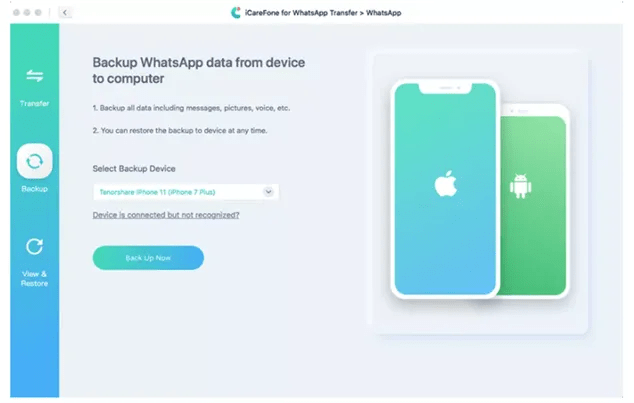
ICareFone для WhatsApp Transfer, уже являющийся полноценным инструментом, имеет больше функций, позволяющих передавать данные между устройствами, выполнять резервное копирование, восстановление, экспорт и многое другое. Помимо передачи истории чата WhatsApp с Android на iPhone, iCareFone для передачи WhatsApp также:
- Позволяет передавать сообщения бизнес-аккаунта WhatsApp
- Облегчает резервное копирование и восстановление в один клик для WhatsApp и WhatsApp Business
- Экспорт сообщений WhatsApp в формате HTML
- Поддержка резервного копирования и восстановления дополнительных приложений, включая Line, Kik, Viber, WeChat
Этот многофункциональный набор дополнительных опций делает iCareFone для WhatsApp Transfer лучшим вариантом независимо от того, переносите ли вы или экспортируете учетные записи WhatsApp или выполняете резервное копирование других приложений чата.
Перенос WhatsApp с iPhone на Android
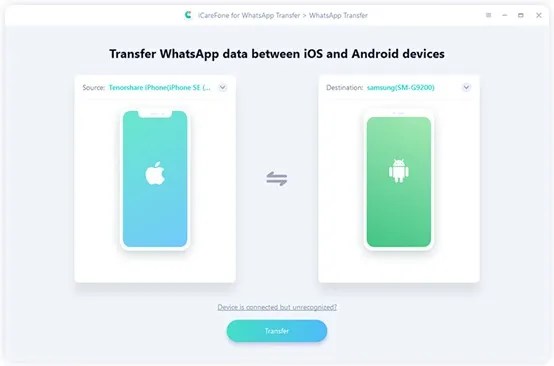
На этом этапе вам может быть интересно, возможен ли перенос данных в другом направлении, ответ – да, вот как перенести WhatsApp с iPhone на Android .
К сожалению, учетные записи Google не поддерживают перенос данных WhatsApp с iPhone на Android. Однако в этом сценарии вы можете экспортировать историю чата в формат HTML, чтобы сохранить ее в виде архива перед переключением мобильных платформ.
Используете WhatsApp Business? Вы можете использовать это
Многие учетные записи WhatsApp принадлежат компаниям и организациям. Эти специализированные учетные записи часто меняются местами между телефонами в зависимости от того, кто использует учетную запись. iCareFone для WhatsApp Transfer также поддерживает бизнес-аккаунты. Узнайте, как перенести бизнес в WhatsApp с Android на iPhone, чтобы узнать больше.
Экспорт чата WhatsApp в электронную почту

Еще одна особенность iCareFone для WhatsApp Transfer – это инструмент экспорта электронной почты. Эта опция полезна, если вам нужно отправить журнал чата в правоохранительные органы. Или вы можете использовать бизнес-аккаунт WhatsApp и вам нужно экспортировать чат WhatsApp, чтобы поделиться подробностями чата с коллегой. Этот вариант экспорта электронной почты идеально подходит для этого и многого другого.
Перенос сообщений WhatsApp на последнюю версию iOS
Возможно, наиболее важной особенностью этого программного обеспечения является то, что оно поддерживает самые последние версии программного обеспечения. Программное обеспечение для настольных ПК доступно для Windows 10 и macOS 11 Big Sur
Мобильная поддержка распространяется на Android 10 и iOS 14, в том числе на последние модели телефонов. Короче говоря, с iCareFone для передачи WhatsApp у вас есть инструмент, который будет передавать сообщения WhatsApp на iPhone 12 .
Что делать, если в WhatsApp не видно человека в сети
Мессенджер WhatsApp – это одно из самых популярных приложений для бесплатного общения. Через него можно отправлять сообщения, фото, совершать аудио или видеозвонки, направлять голосовые файлы. А еще здесь можно уточнить, когда ваш собеседник последний раз посещал чаты. Но иногда не видно человека в Ватсапе, почему так может происходить, и что можно сделать в такой ситуации самостоятельно.
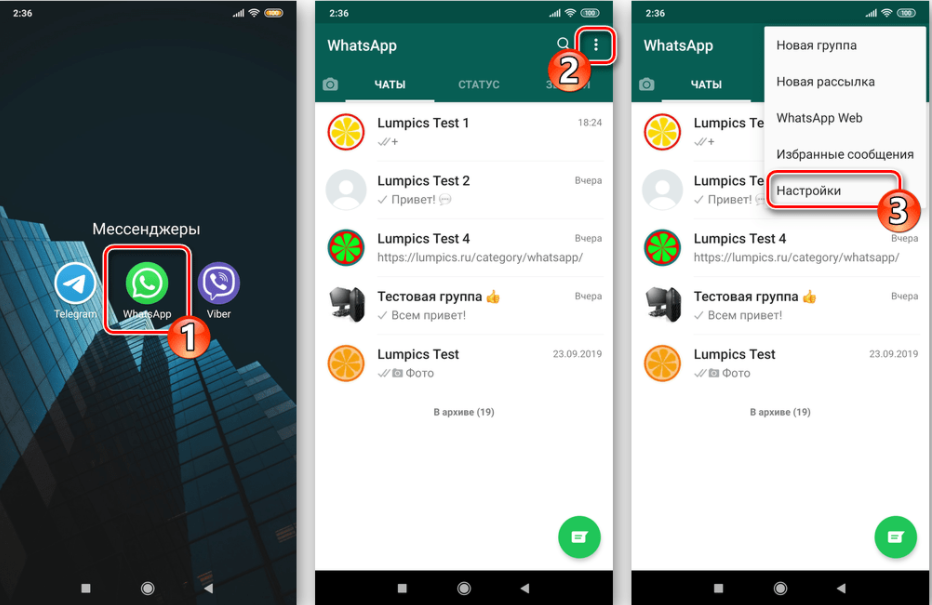
Почему не видно человека в WhatsApp
Не всегда в приложении после захода в чат будет отображаться информация профиля вашего собеседника
Первое, на что вы точно обратите внимание, нет данных о том, когда он последний раз заходил в чат. То есть под именем вообще отсутствует строка «Был (а)…»
В мессенджере через настройки конфиденциальности можно скрывать время своего посещения, и использовать иные параметры приватности. В ваших чатах будут отображаться данные другого пользователя, в соответствии с установленными им настройками. Поэтому это может стать одной из причин, почему вы не видите время, когда собеседник последний раз появлялся в приложении. Но могут быть и другие причины:
- Вы сами поменяли настройки конфиденциальности, и установили «Никто». Если этот параметр активирован, вы не можете видеть данные о других пользователях.
- Ваш собеседник не включил вас в список контактов, а в собственных настройках выставил параметр приватности «Мои контакты».
- Вы заблокировали интересующего вас абонента.
- Технические сбоим, в частности, отсутствие подключения к сети интернета, или проблемы на стороне мессенджера.
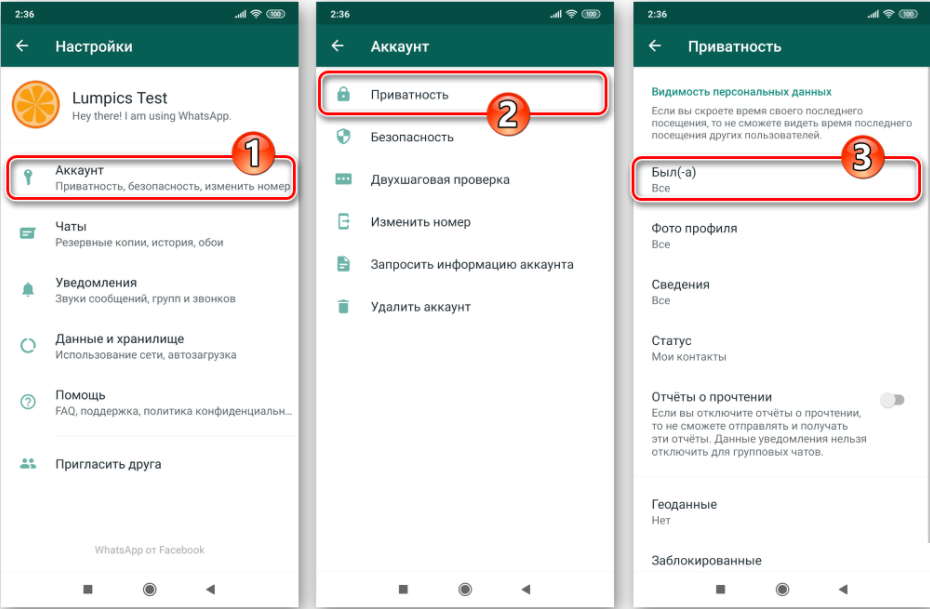
Что делать, если не видно человека в Ватсап
В ситуации, когда ваш собеседник установил настройки приватности, вам ничего не поможет. Некоторые советую скачивать на свой смартфон специальные приложения, которые помогут выяснить эти данные. Но при их загрузке можно зацепить вирус, так что не будем рекомендовать такой метод. В любом случае, как только ваш собеседник появится в мессенджере, у него отобразится статус «Онлайн». Этот режим скрыть не получится ни одной из имеющихся настроек. Гораздо проще решить вопрос, если приватность вы установили сами. В этой ситуации, просто поменяйте параметры:
- В мессенджере нажмите на пункт «Настройка», который моно отыскать после нажатия на три точки в правом верхнем углу.
- Перейдите в раздел «Аккаунт».
- В открывшемся списке выберите пункт «Конфиденциальность».
- В первой строке находится нужный нам параметр. Нажмите на «Был(-а)», и в открывшемся окне тапните на вариант «Все», или «Мои контакты».
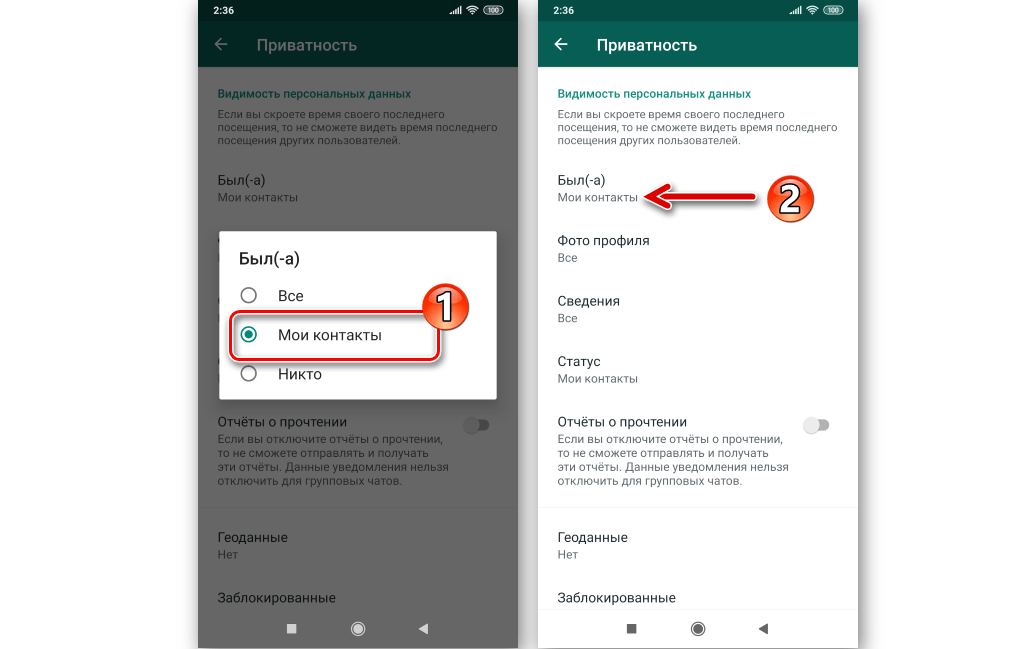
В случае, если вы добавили абонента в черный список, то не сможете смотреть его статус. Но если вы внесли кого-то по ошибке в блокировку, то эту ситуацию легко исправить:
- Зайдите в мессенджер на смартфоне.
- Перейдите в раздел «Настройки».
- Откройте пункт с названием «Аккаунт», перейдите в раздел «Конфиденциальность».
- Прокрутите открывшееся меню вниз.
- Нажмите на пункт «Заблокированные».
- Для разблокировки нужного абонента, сделайте свайп в сторону.
- Тапните по кнопке «Разблокировать».
- Теперь вернитесь в чат, и посмотрите – появились ли сведения о времени последнего визита этого абонента.
Если все варианты исключены, то остается только технический сбой. Любое приложение подвергается атакам, сбоит в работе и прочее. В этом случае отложите на время смартфон, и вернитесь в софт спустя некоторое время.
Nokia 800 Tough
Еще один аппарат на все той же KaiOS, но а) моноблочный и б) еще и защищенный по полной программе. Nokia 800 Tough соответствует стандартам MIL-STD-810G и IP68, а значит – не боится падений на твердую поверхность с высоты до 1,2 метра и погружений в воду на глубину до 2 метров. Дизайн соответствующий: есть петелька для шнурка или карабина, корпус усилен по кругу, габариты чуть больше стандартных для 2,4-дюймового «кнопочника».
В плане железа это почти полный слепок с Nokia 2720 Flip. Но экран, понятное дело, всего один, фонарик мощнее, а емкость аккумулятора составляет 2100 мАч (против 1500 у «раскладушки). Для кнопочного телефона это довольного много, даже если учесть, что речь идет об умной модели. Тем более что KaiOS весьма экономична.
Nokia 800 Tough
Как официально перенести данные WhatsApp с Android на iOS
Примечание. Прежде чем продолжить работу с руководством, убедитесь, что оба устройства подключены к одной и той же сети Wi-Fi. Вы также можете подключить свое устройство Android к точке доступа вашего iPhone, как указано выше.
Начните с разблокировки устройства iOS и следуйте инструкциям на экране помощника по настройке. Когда вы находитесь на экране «Приложения и данные», нажмите и выберите «Переместить данные с Android».
Теперь загрузите и установите приложение Move to iOS на свое устройство Android. После установки запустите его и нажмите «Продолжить».
Нажмите «Согласен». Это TOC от Apple для приложения Move to iOS.
Выберите, хотите ли вы отправлять данные об использовании приложений на серверы Apple. Мы выберем Не отправлять для этого примера.
Теперь приложение будет запрашивать разрешение на определение местоположения. Нажмите и предоставьте то же самое в зависимости от ваших предпочтений. Дополнительно включите определение местоположения, если оно выключено.
Примечание. Разрешение на определение местоположения требуется для того, чтобы убедиться, что вы подключены к правильному устройству iOS. Приложение не будет работать без этого разрешения.
Теперь вы окажетесь на странице «Найти свой код». Перейдите на свое устройство iOS и проверьте его экран. Нажмите «Продолжить» на странице «Перенос с Android».
Теперь у вас должен быть числовой код подтверждения.
Нажмите «Продолжить» на устройстве Android.
Теперь введите одноразовый код, отображаемый на вашем устройстве iOS.
Теперь ваше устройство iOS создаст временную сеть Wi-Fi. Нажмите «Подключиться» на устройстве Android, чтобы присоединиться к нему.
Теперь вам будет показан экран передачи данных с возможностью выбора данных, которые вы хотите передать. Выберите ватсап.
Нажмите «Пуск» на устройстве Android, когда откроется WhatsApp.
Теперь ваши данные будут зашифрованы и подготовлены к передаче. Нажмите «Далее». Это перенаправит вас в приложение Move to iOS.
Нажмите «Продолжить» и дождитесь завершения переноса.
Примечание. Во время этого процесса держите устройства близко друг к другу и подключенными к сети. Кроме того, не продолжайте процесс, пока оба устройства не уведомят вас о завершении передачи. Известно, что устройства Android показывают, что передача будет завершена раньше, чем устройства iOS. Подождите, пока полоса загрузки на вашем устройстве iOS не заполнится, прежде чем приступить к руководству ниже.
После завершения передачи продолжайте выполнять инструкции на экране устройства iOS, чтобы завершить процесс установки. После этого установите последнюю версию WhatsApp из App Store. Вы также можете использовать ссылку ниже, если это необходимо.
WhatsApp для iOS | Ссылка на скачивание
Откройте WhatsApp и войдите в систему с тем же номером телефона, который вы использовали на своем устройстве Android.
Как только вы войдете в систему, Whatsapp автоматически обнаружит данные для передачи. Нажмите «Пуск», чтобы начать процесс восстановления.
Следуйте инструкциям на экране, чтобы настроить WhatsApp на своем устройстве. Когда ваше устройство iOS активировано в Whatsapp, вы сможете получить доступ к своим старым данным WhatsApp, включая старые чаты.
Как узнать, что человек заходил в Ватсап
Для многих Ватсап уже давно превратился из простого средства общения в инструмент слежки за близкими людьми. Не имея возможности спросить о том или ином человеке напрямую, многие предпочитают отслеживать его активность через WhatsApp, проверяя, в какое время и сколько раз отслеживаемый открывал мессенджер. Впрочем, полагаться только на себя больше не придётся:
- Скачайте Chat Track себе на смартфон;
- Запустите его и введите имя и номер отслеживаемого;

Отследить, кто и когда заходит в Ватсап, не так уж и сложно
- Добавьте его и проверьте, онлайн этот пользователь или нет;
- Добавьте другие номера, которые хотите отслеживать.
В бесплатной версии Chat Track позволяет добавлять только один номер. Но, если подписаться, ограничение снимается. Вы сможете отслеживать сразу нескольких пользователей, вне зависимости от того, есть они в списке ваших контактов или нет. Если есть, можно добавить их оттуда напрямую, а, если нет, достаточно прописать номер этих июлей, а потом указать имя, чтобы не запутаться.
5. Riot.IM
Приложение поддерживает Интернет-телефонию и видеозвонки, а также шифрует сквозным методом сообщения. Каждый пользователь получает уникальный идентификационный номер; этот номер используется вместо номера телефона, чтобы защитить анонимность пользователей.
Riot работает на базе открытого исходного кода. Здесь есть свои боты, но любой разработчик может создать своих. Так пользователи могут взаимодействовать с приложением, что делает его более гибким и безопасным. Благодаря открытому исходному коду, Riot больше подходит для команд разработчиков, чем корпоративных клиентов.
На базе приложения Riot функционируют разные чаты, и пользователи могут заходить в любые публичные чаты. Здесь также есть закрытые чаты, в которые можно попасть по пригласительной ссылке.
Вдобавок ко всему, десктопное приложение располагает простым и удобным интерфейсом, а само приложение доступно на семи языках. Вы также сможете взаимодействовать с другими приложениями.
Плюсы
- Идентификационный номер пользователя вместо номера телефона
- Программа с открытым исходным кодом
- Простой и удобный десктопный клиент
- Приложение доступно на семи языках
Минусы
Шифрование не включено по умолчанию, нужно включать вручную
Рейтинг: 4,2/5
Если вы хотите быть уверены, что ваши личные сообщения останутся личными, стоит забыть о WhatsApp и поискать более безопасные альтернативы. Предложенные в нашем обзоре приложения известны своей безопасностью.
Ищете другие инструменты для обеспечения безопасности? Почитайте наши статьи о том, как защитить свою конфиденциальность на iPhone, или о том, как выжить в Интернете без продуктов компании Google.
Добавьте уникальные шрифты с помощью Adobe Spark Post
В настоящее время количество шрифтов для статуса WhatsApp ограничено, а их цвета … Поэтому, если вы хотите добавить в микс несколько красивых шрифтов, лучше всего попробовать Adobe Spark Post. С этим приложением можно много возиться, от классных до серьезных шрифтов. А пока вы также можете настроить изображение и изменить цветовую палитру.
Помимо этого, вы можете вставить кучу классных текстовых фонов, таких как оливковые венки или огромные цитаты. Если вы хотите добавить несколько твердых форм, пузырей с мыслями или изменить непрозрачность текста, вы должны знать, что Spark Post делает все это возможным.
Использовать это приложение очень просто. Чтобы открыть изображения галереи, нажмите значок плюса> Галерея. Вы также можете выбрать из широкого спектра стоковых изображений. Выберите размер, и параметры, такие как Шрифт и Цветовая палитра, будут доступны сразу.
Знаете ли вы, что вы также можете добавить ссылку в статусе?
Крутой совет: Преобразование изображения в короткий клип с помощью эффектов постепенного появления / исчезновения.
Как делать собственные стикеры для WhatsApp на iPhone и Android
Для начала загрузите приложение Sticker.ly на свой смартфон с iOS или Android. Следующим шагом будет сбор фотографий, которые вы будете использовать для создания стикера. Загрузите нужные вам изображения или сделайте фотографии, подходящие для использования в качестве основы будущего стикера. Если вы создаете набор таких наклеек на основе селфи, то при съемке постарайтесь использовать нейтральный фон.
1. Откройте только что загруженное приложение Sticker.ly и нажмите кнопку «+» на нижней панели инструментов.
2. Здесь вы можете выбрать имя для вашего стикера, а также идентифицировать себя в качестве автора. Теперь можно нажимать кнопку «Создать».
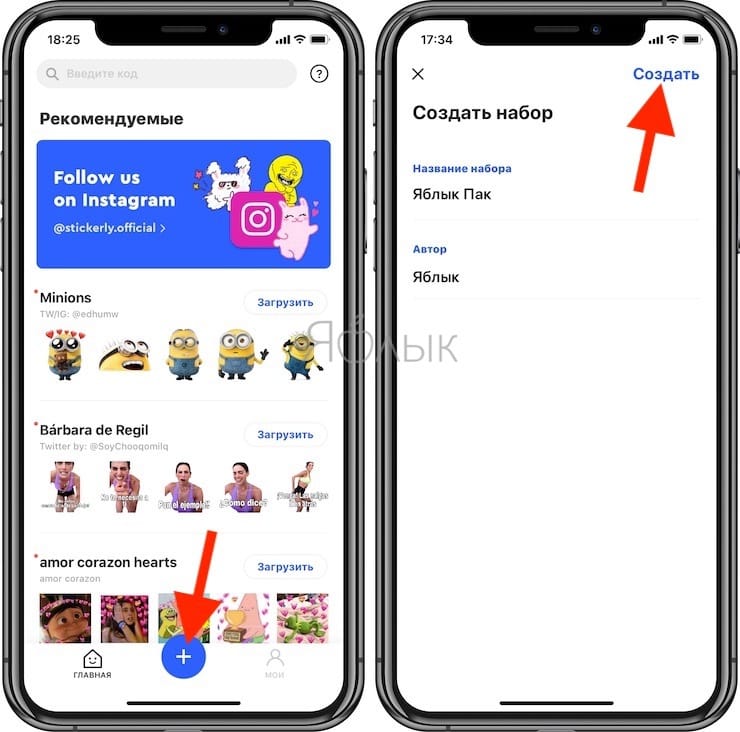
3. На следующем экране нажмите кнопку «Добавить стикер».
4. Теперь вы увидите инструмент для выбора изображений. Перейдите к альбому, в котором вы сохранили фотографию, и нажмите на нее.

5. Изображение откроется в редакторе. Для начала приложение предложит вырезать фон. Нажмите на кнопку «Автоматически». Если ваше изображение имеет четкий фон и передний план, приложение должно автоматически удалить весь фон. И искусственный интеллект действительно хорошо проявляет себя в этой задаче. Но если изображение сложное, вы можете нажать на кнопку «Настроить».
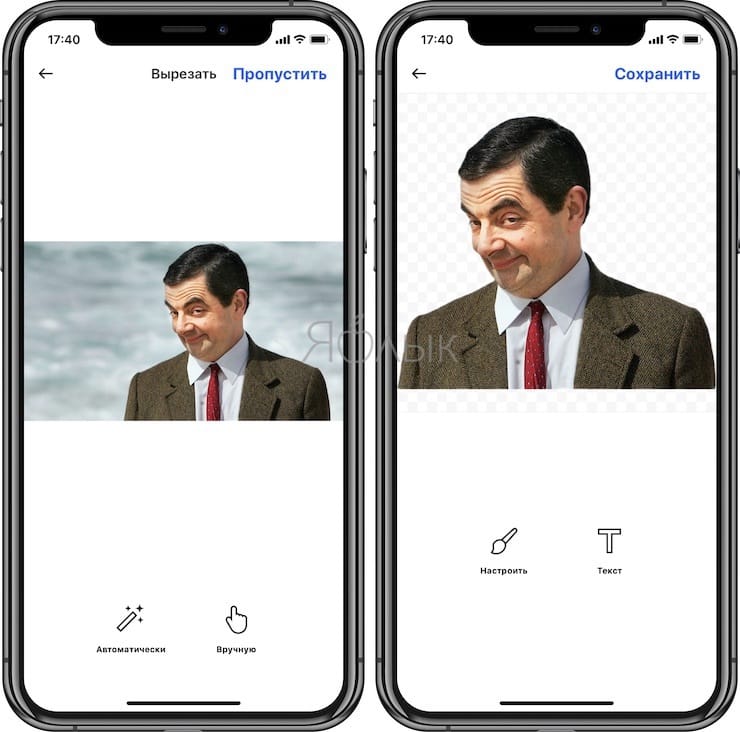
6. Теперь при помощи своих пальцев сотрите или восстановите части изображения.
7. Если вы хотите, то можете добавить еще и текст на стикере, используя опцию «Текст». Введите текст, а затем переместите его в нужное место. А в верхней части приложения вы можете изменить стиль написанного. Как только вы останетесь довольны результатом, нажмите кнопку «Готово».
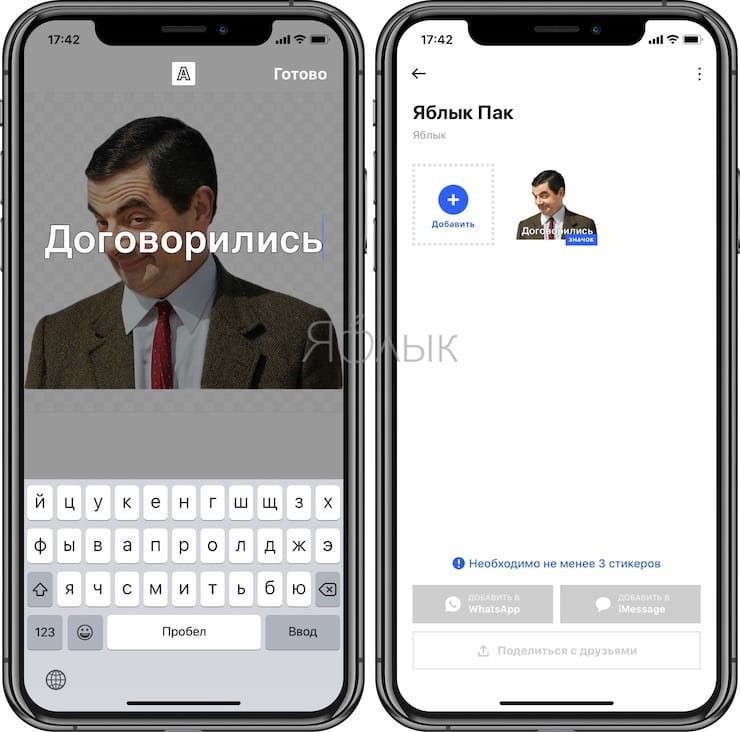
8. Остается просто нажать на кнопку «Сохранить».
Вот вы и сделали свой первый собственный стикер. Нажмите на кнопку «Добавить стикер» снова для создания еще одного элемента. Вам понадобится минимум три стикера для формирования из них набора.
После того как все ваши стикеры будут созданы, перейдите на страницу набора наклеек и нажмите кнопку «Добавить в WhatsApp».
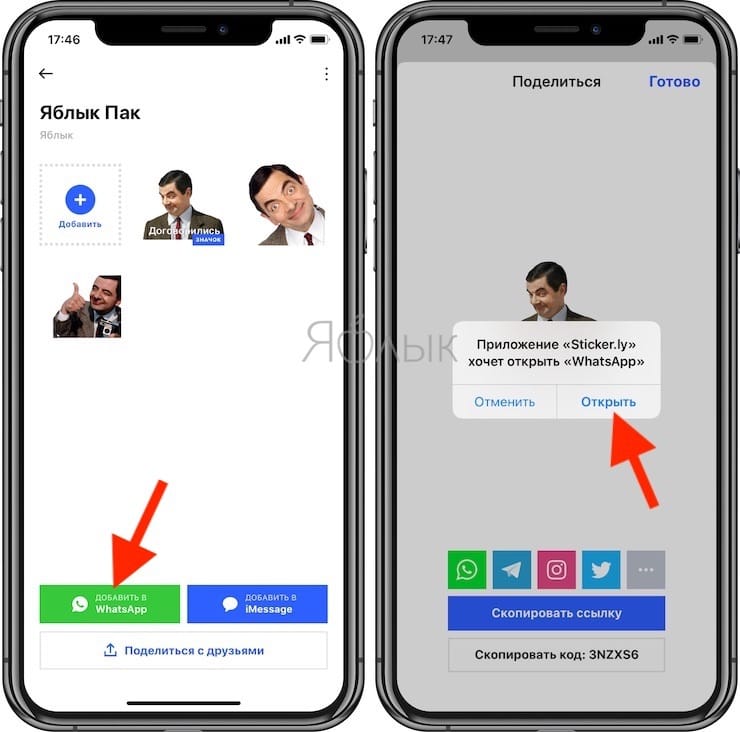
После этого откроется приложение WhatsApp с экраном импорта стикеров. Здесь вы сможете еще раз просмотреть все добавляемые вами наклейки. Остается просто нажать на кнопку «Сохранить», чтобы добавить их в свой аккаунт.

Ваш набор наклеек теперь добавлен в WhatsApp и готов к использованию.
Перейдите к чату в WhatsApp и нажмите на значок стикера, который находится в левой части текстового поля. В разделе с картинками выберите свой набор в верхней строке, а затем нажмите на нужный вам стикер.
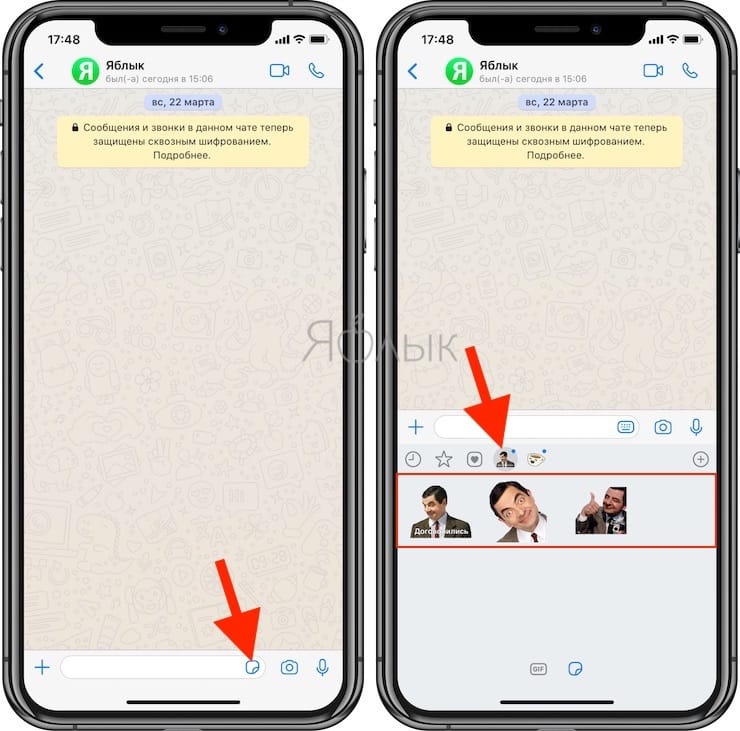
Ваша картинка тут же появится в чате.
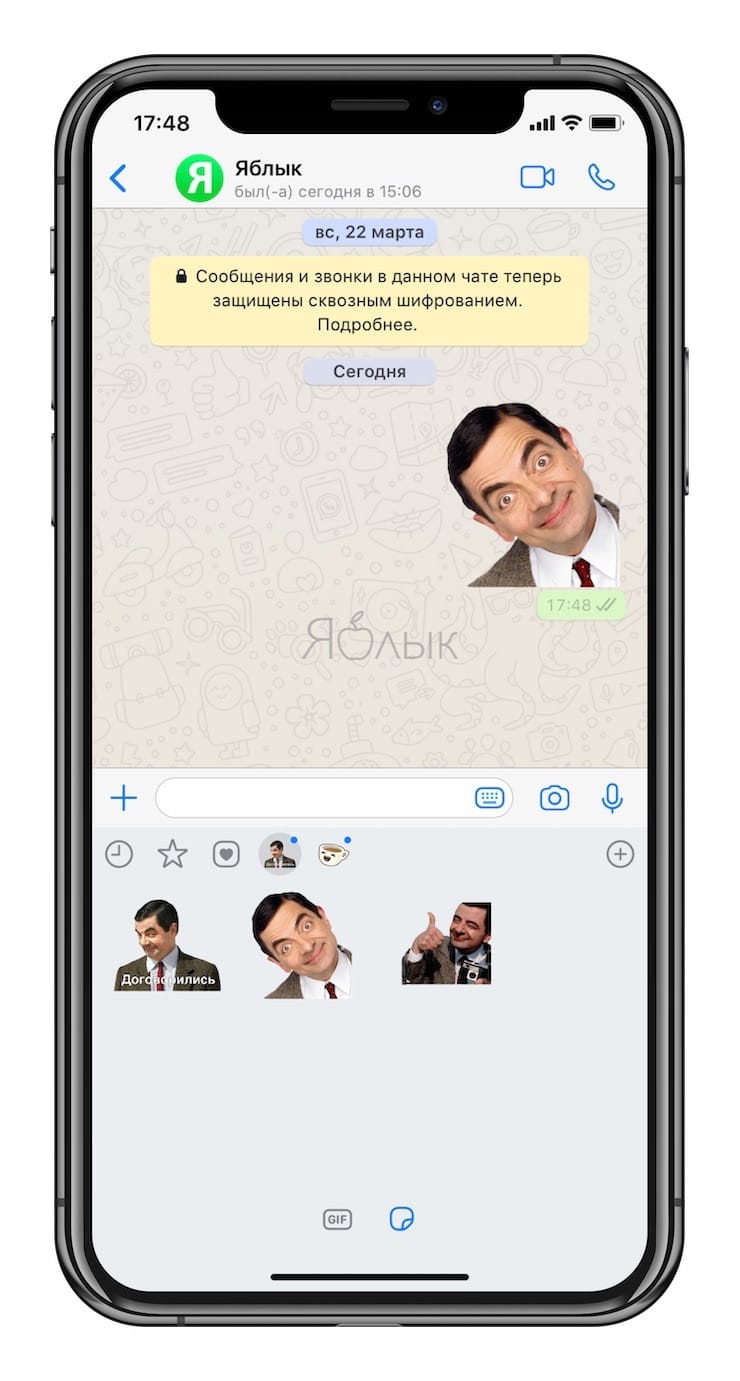
Вы можете вернуться в приложение Sticker.ly, чтобы как создавать новые наборы стикеров, так и добавлять элементы в созданные ранее наборы стикеров.
- Как отвечать на звонок iPhone (Viber, WhatsApp, Skype), не касаясь смартфона.
- Как заблокировать контакт в Вотсап (WhatsApp) на iPhone и Android.
- Как установить пароль (Touch ID, Face ID) на WhatsApp.
Часто задаваемые вопросы
Вот несколько часто задаваемых вопросов о переносе данных WhatsApp на новое устройство iOS, которые должны помочь вам быть в курсе последней информации.
Почему я не могу перенести данные на старый iPhone?
Передача данных с устройства Android доступна только во время процесса установки на устройствах Android. Это означает, что для процесса требуется чистая файловая система для настройки и передачи всех данных в нужные места на устройствах iOS.
После заполнения файловая система и папки не поддерживают запись внешних данных, поэтому вы не можете перенести свои данные без перезагрузки устройства iOS.
Что происходит с моими данными Whatsapp на Android?
Это еще один аспект передачи данных WhatsApp, с которым вам нужно быть осторожным. Несмотря на то, что вы вышли из своей учетной записи WhatsApp на устройстве Android во время процесса переноса, ваши данные по-прежнему сохраняются на устройстве Android.
Если вы не удалите приложение или не перезагрузите свое устройство Android, эти данные останутся на вашем устройстве.
Будут ли мои данные WhatsApp также перенесены в iCloud?
Нет, ваши данные WhatsApp не будут автоматически перенесены в iCloud. После того, как ваши данные будут переданы и ваша учетная запись будет настроена на вашем устройстве iOS, вы можете включить резервное копирование iCloud для WhatsApp в настройках WhatsApp.
Это, в свою очередь, активирует резервное копирование iCloud для WhatsApp и резервное копирование восстановленных данных в облако.
Мы надеемся, что этот пост помог вам легко перенести данные WhatsApp на iOS. Если у вас возникнут какие-либо проблемы или у вас возникнут дополнительные вопросы, не стесняйтесь обращаться к нам, используя комментарии ниже.
СВЯЗАННЫЕ С:
Программы для Windows, мобильные приложения, игры — ВСЁ БЕСПЛАТНО, в нашем закрытом телеграмм канале — Подписывайтесь:)

































